Mit den neuesten Updates in Adobe Premiere Pro CC 2019 hast du die Möglichkeit, die Maskenverfolgung deutlich zu beschleunigen. Dies bringt dir insbesondere bei der Bearbeitung von 2K- und 4K-Material große Vorteile. In diesem Tutorial erfährst du, wie du die neuen Funktionen effektiv einsetzen kannst, um deine Projekte noch schneller zu bearbeiten, ohne dabei auf Qualität verzichten zu müssen. Lass uns gleich loslegen und die neuen Möglichkeiten entdecken!
Wichtigste Erkenntnisse
- Premiere Pro CC 2019 bietet eine optimierte Maskenverfolgung, die die Bearbeitung von 4K-Material erleichtert.
- Du kannst Masken zeichnen, um Gesichter oder Objekte zu verfolgen oder sie zu retuschieren.
- Die Software rechnet das 4K-Material auf ein niedrigeres Bildniveau herunter, um die Leistung zu steigern, ohne die Qualität der Maskenverfolgung zu beeinträchtigen.
Schritt-für-Schritt-Anleitung
1. Maske im Layout Monitor erstellen
Um mit der neuen Maskenverfolgungsfunktion zu beginnen, musst du zuerst den Layout Monitor in Premiere Pro öffnen. Klicke hier hinein und wähle eine Stelle im Video aus, die du mit einer Maske versehen möchtest. Gehe zu den Effekt-Einstellungen und wähle die Option, eine Maske zu zeichnen. An dieser Stelle kannst du die Maske um das gewünschte Objekt oder Gesicht zeichnen.
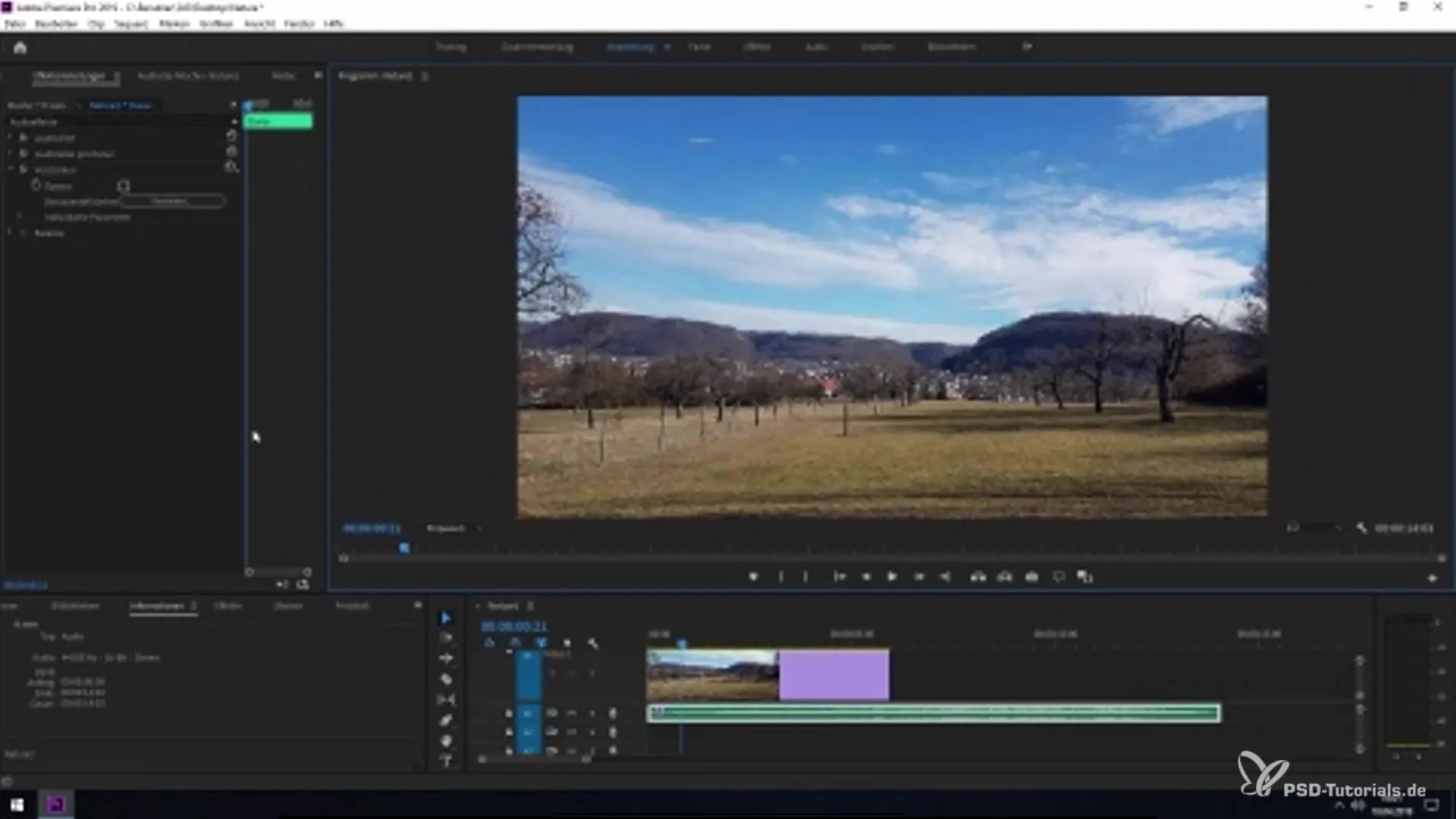
2. Maskenverfolgung aktivieren
Nachdem du die Maske erstellt hast, ist es wichtig, die Maskenverfolgung zu aktivieren. Dies geschieht über die entsprechenden Einstellungen in Premiere Pro. Wähle den Maskenpfad und aktiviere die Verfolgung. Premiere Pro wird nun, basierend auf deiner Maske, die Bewegungen im Video nachverfolgen.
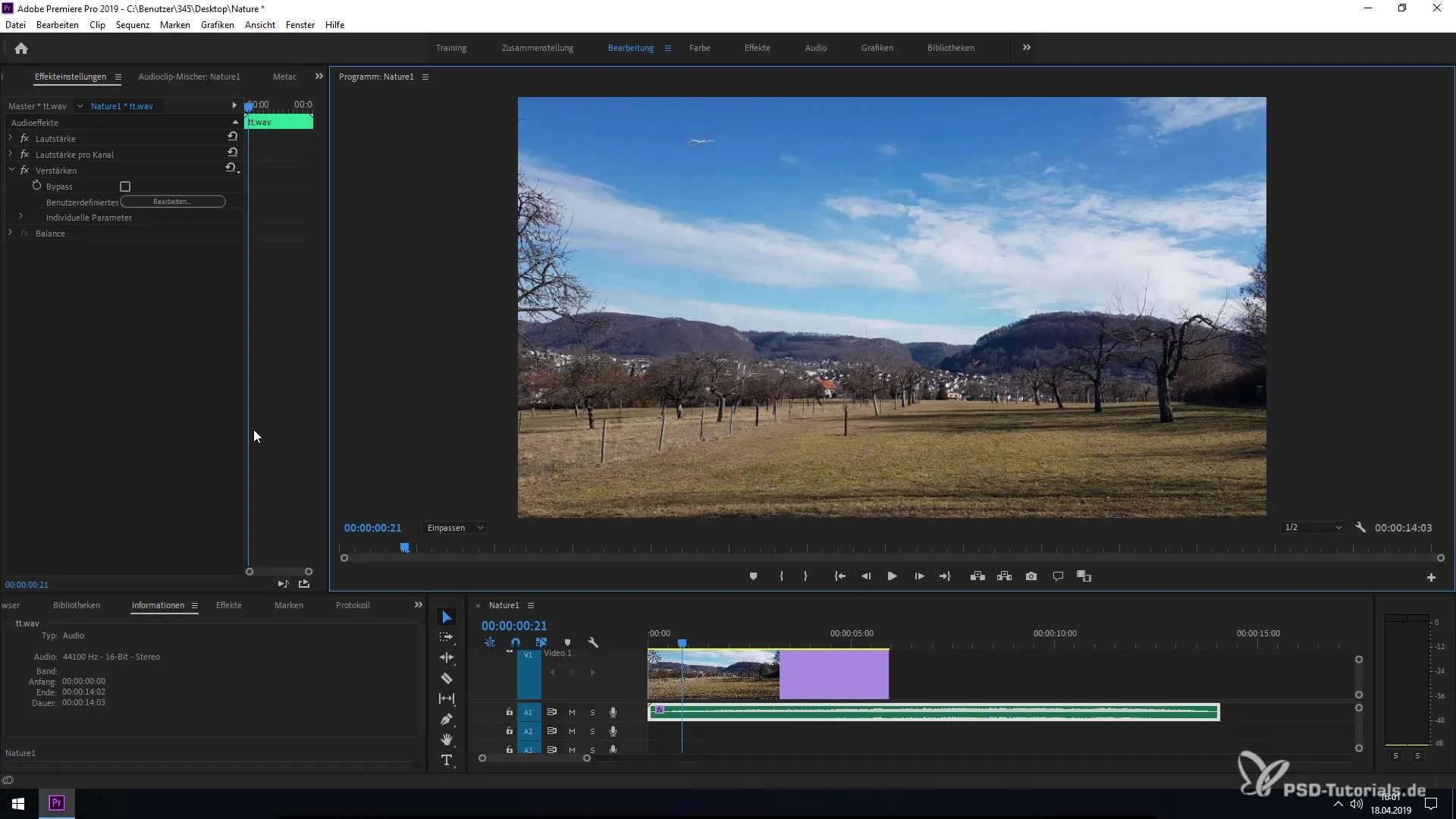
3. Effektive Bearbeitung von 4K-Material
Ein herausragendes Merkmal der neuen Funktion ist die Fähigkeit, auch 4K-Material bearbeitbar zu halten, ohne dass die Software viel Rechenleistung verbrauchen muss. Dies geschieht, indem Premiere Pro das 4K-Material auf eine niedrigere Qualität herunterrechnet und dennoch eine präzise Maskenverfolgung ermöglicht. Damit kannst du auch in der 4K-Projektionsansicht effizient arbeiten, ohne die Systemressourcen zu überlasten.
4. Arbeitsablauf optimieren
Durch diese technische Verbesserung kannst du deine Arbeitsabläufe signifikant beschleunigen. Es ist nicht mehr nötig, auf eine niedrigere Auflösung umzuschalten, da Premiere Pro die Anzeigedaten im Hintergrund verwaltet. Dies bedeutet, dass du dich ganz auf die kreative Seite der Bearbeitung konzentrieren kannst, während die Software im Hintergrund die notwendigen Anpassungen vornimmt.
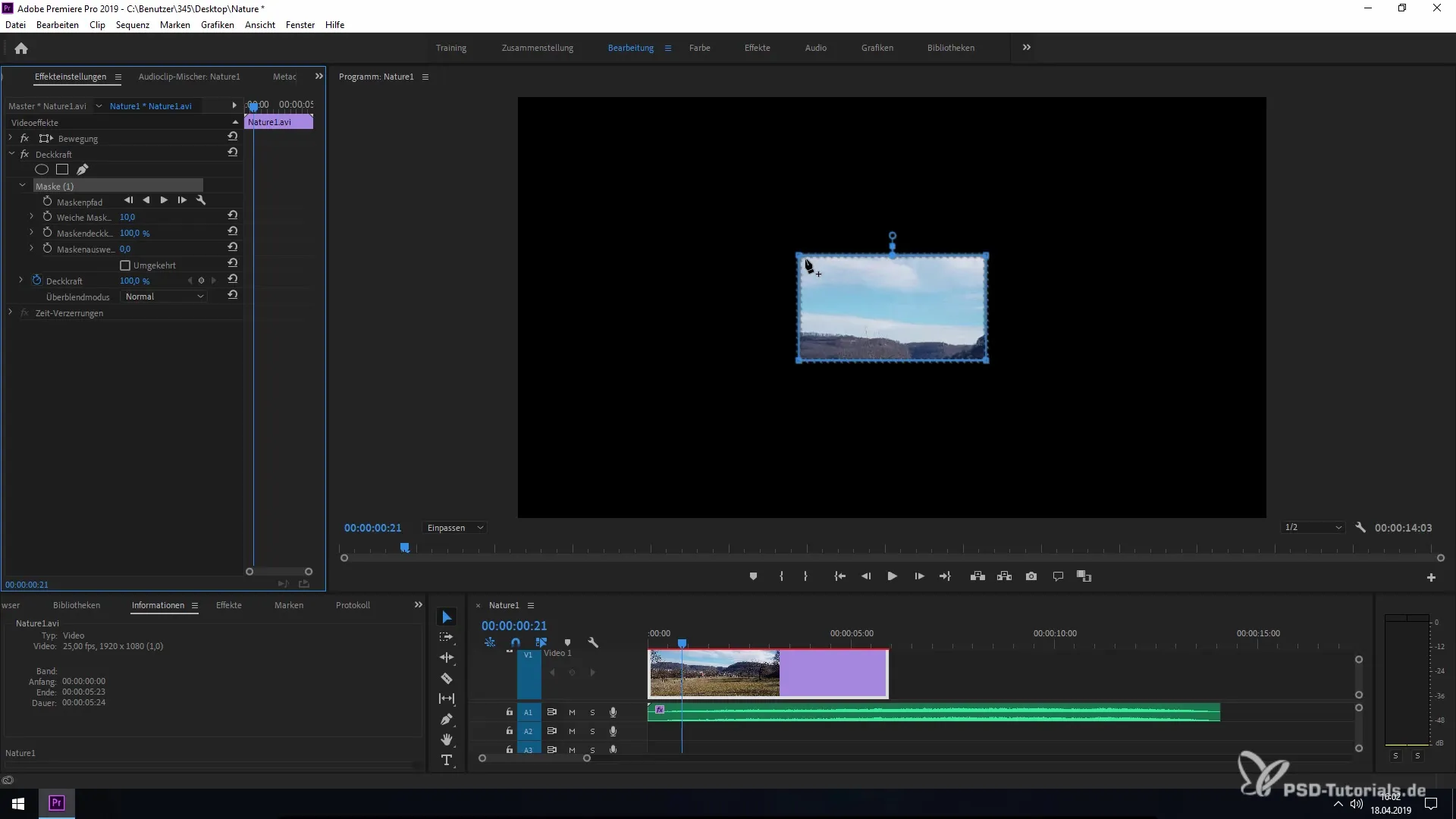
5. Teste Deine Maskenverfolgung
Nachdem du die Verfolgung aktiviert hast, solltest du dein Ergebnis überprüfen. Spiele das Video ab und achte darauf, wie präzise die Maske das Objekt verfolgt. Dies ist der Moment, in dem du sicherstellen kannst, dass die Funktion wie gewünscht arbeitet und dir die gewünschte präzise Nachverfolgung bietet.
Zusammenfassung – Schneller und effizienter: Maskenverfolgung in Premiere Pro CC 2019 nutzen
Die neuen Funktionen in Adobe Premiere Pro CC 2019 ermöglichen dir eine schnellere und effizientere Bearbeitung von Maskenverfolgungen, insbesondere bei 4K-Material. Dank der Optimierung der Maskenverfolgung kannst du jetzt ohne Leistungseinbußen arbeiten und somit deine Projekte effektiver umsetzen.
Häufig gestellte Fragen
Wie erstelle ich eine Maske in Premiere Pro CC 2019?Du kannst eine Maske erstellen, indem du im Layout Monitor eine Stelle auswählst und in den Effekt-Einstellungen die Maskenoption wählst.
Was kann ich mit der Maskenverfolgung erreichen?Mit der Maskenverfolgung kannst du Gesichter, Objekte nachverfolgen oder sie retuschieren.
Wie funktioniert die Performance-Verbesserung bei 4K-Material?Premiere Pro rechnet das 4K-Material auf eine niedrigere Qualität herunter, was die Leistungsanforderungen verringert, während die Maskenverfolgung genau bleibt.
Kann ich die Maskenverfolgung bei anderen Videoformaten verwenden?Ja, die neue Maskenverfolgungsfunktion funktioniert problemlos mit verschiedenen Videoformaten.
Wie kann ich die Effizienz meiner Arbeitsabläufe in Premiere Pro verbessern?Die neue Maskenverfolgung ermöglicht es dir, effizienter zu arbeiten, indem sie die Rechenleistung optimiert und dir ermöglicht, dich auf die kreative Bearbeitung zu konzentrieren.


